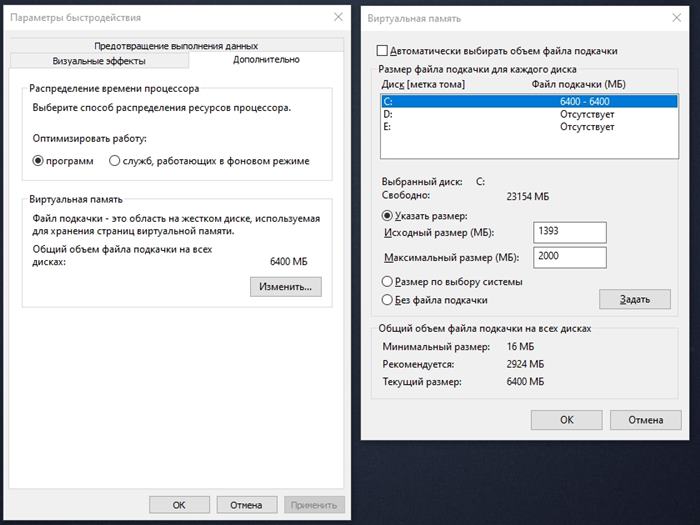Как запустить майнинг на операционной системе Windows? Если у вас небольшая ферма, или 1 видеокарта в ПК, вам лучше запустить майнинг на Windows. Если у вас ферма от 4 карт и более, тут уже нужны такие системы как Hive OS и Rave OS.
Запустить майнинг на Windows очень просто. Вам нужна видеокарта с минимум 6 Gb видеопамяти, программа майнер и пул. Разберем все по порядку.
Шаг 1. Майнинг пул
Майнинг пул — это объединение майнеров, для повышения шансов добычи блока и получения вознаграждения. Соло майнинг уже давно не актуален, так как шансы заработать в одиночном майнинге близки к нулю.
Вам нужно зарегистрироваться в пуле. Рекомендую пул Binance, который предоставляет очень простую и надежную инфраструктуру для подключения и заработка. Показывать настройку буду на нем. Помимо надежности и простаты, вы будете получать вознаграждения за майнинг каждый день на кошелек биржи. Вам не нужно будет платить дополнительные комиссии для вывода ваших токенов из пула на биржу. Я буду показывать пример запуска майнинга на Windows именно на этом пуле.
После регистрации на бирже, переходим во вкладку «Earn» — «Binance Pool».
Вы окажитесь на главной странице Binance Pool.
Создаем майнинг аккаунт
Создаем майнинг аккаунт, который будем подключать к майнеру. Справа будет список майнинг аккаунтов, можно создавать отдельные аккаунты под разные монеты. Нужно создать новый. Нажимаем на изображения «+».
Вам нужно дать название майнинг аккаунту и выбрать алгоритм. Название будет использоваться как адрес для оплаты. Я буду показывать на примере монеты KawPow. Это хороший вариант для начала майнинга. Поле Remark не заполняем.
Выбрали название, выбрали алгоритм и нажимаем «Создать». Майнинг аккаунт создан, вам нужно будет только название этого аккаунта.
Шаг 2. Настройка майнера
Нам нужно скачать майнер. Майнер — это программа, которая будет непосредственно запускать майнинг на вашем компьютере и отправлять хешрейт на сервер пула. Я буду делать под монету Ravencoin на алгоритме KawPow.
Ниже список популярных майнер программ. Скачивайте майнер только с официального сайта!
- NBminer. Список поддерживаемых алгоритмов тут.
- TeamRedMinder. Для карт Radeon. По ссылке последняя версия майнера. Тут список алгоритмов которые он поддерживает.
- Claymore Miner. По ссылке можете и скачать майнер и посмотреть последние алгоритмы для майнинга.
- Bminer. По ссылке сможете и скачать майнер и посмотреть какие алгоритмы поддерживает.
- GMiner. По ссылке последняя версия майнера. Посмотреть список поддерживаемых алгоритмов можно тут.
Возьмем для примера NBminer. Я чаще всего использую его, скачиваем и разархивируем.
Перехожу по ссылке выше на старницу Github. Скачиваю файл NBMiner_42_3_Win.zip. Файл Win.zip.sha256 не подойдет, так как это для алгоритма SHA 256 для ASIC. Скаченный файл разархивирую. Когда вы будете настраивать, эта версия скорее всего будет не актуальна. Скачивайте последнюю версию майнера.
Нам нужно настроить bat файл. Бат файл, это файл с расширением .bat, который запускает скрипт майнера. Находим файл который отвечает за запуск майнера. Он имеет расширение .bat и называется чаще всего start.bat, или по названием алгоритма или монеты.
Мне нужен файл start_rvn. Если обратить внимание, есть start_beam — для майнинга монеты BEAM, start_etc — для майнинга монеты ETC и т.д. Все майнеры работают по похожему принципу.
Файл start_rvn редактируем с помощью текстового блокнота или программы Notepad++. Открываем любым редактором, с помощью правой кнопки мыши и прописываем настройки с Binance Pool.
Обратите внимание на две подчеркнутые полоски.
- stratum+… — это адрес сервера Binance Pool.
- RN7W….default — это адрес кошелька и имя воркера. Эти данные мы будем брать из Binance Pool.
Нам нужно взять эти данные из Binance Pool и вставить вместо значений по умолчанию. Адрес сервера берем на главной странице Binance Pool. Нажимаем на нужную монеты и копируем адрес.
Нажимаю на монете RVN, вижу два адреса, нам нужен один из них. Второй это резервный. Копируем Mining URL. Вставляем его вместо того, что был в файле start_rvn.bat.
Сервер поменяли, теперь нужно заменить кошелек. Ваш кошелек, это ваше имя майнинг аккаунта. Воркер, это то, что идет после адреса .default, можно оставить любой, он не на что не влияет. Копируем имя своего майнинг аккаунта и вставляем вместо того, что идет по умолчанию.
Вставляем в файл start_rvn.bat.
Сохраняем бат файл и запускаем майнер, т.е. этот отредактированный файл.
Если с брандмауэр будет пытаться что то блокировать, разрешаем доступ ко всем сетям. Выбираем их и нажимаем «Разрешить доступ».
Если вы все правильно сделали, у вас запуститься майнер и начнется процесс майнинга на Windows.
Через 10-20 минут, в статистике воркера появится статистика хешрейта, который получает Binance Pool. Для просмотра статистики, в окне Binance Pool, переходим на вкладку «Statistics».
Если у вас что то не получается, проверьте следующее:
- Что у майнинг аккаунта выбран правильный алгоритм.
- Убедитесь что вы правильно скопировали адреса майнинг серверов Binance Pool и эти адреса соответствуют нужной вам монете.
- Убедитесь что вы правильно скопировали и вставили название вашего майнинг аккаунта в бат файл.
- Если у вас видеокарта с 4GB видеопамяти, убедитесь что данная монета может майнится такой видеокартой.
- Если все верно, но все равно не работает, убедитесь что майнер поддерживает монету которую вы майните.
Шаг 3. Вывод и продажа монет
Каждый день, примерно в 3 ночи по Киеву, все монеты которые вы добыли за день, будут переведены автоматически на ваш кошелек на бирже Бинанс.
Переходим во вкладку «Кошельки» — «Обзор кошельков».
Нас интересует кошелек «Пополнения», именно на него будут перечислены монеты.
Нажимаем на этот кошелек и видим все монеты который зашли на него.
Переводим монеты на кошелек кошелек «Фиат и спот». С него уже можно их обменять, продать, торговать и т.д.
Весь процесс запуска майнинга на Windows занимает не более 10 минут.
Остались вопросы или что то не понятно?
Заходите на наш telegram канал и задавайте их напрямую автору. Помимо общения, публикуем то, чего нет на сайте. Будьте в курсе лучших возможностей заработка на криптовалюте!
Выбор и настройка операционной системы для майнинга являются очень важными элементами, от которых зависит стабильность работы рига. Использование большого числа видеокарт поддерживается не всеми сборками Windows и иногда требует проведения определенных манипуляций для распознавания системой всего оборудования.
В этой статье рассматриваются вопросы, связанные с выбором наилучшей сборки Windows под майнинг.
Содержание
- 1 Как выбрать Windows для майнинга, особенности сборок
- 1.1 Разница операционных систем
- 2 Установка Windows 10 на жесткий диск
- 3 Как настроить Windows 10 для майнинга
- 3.1 Изменение файла подкачки
- 3.2 Какой нужен дополнительный софт для майнинга?
- 3.3 Оптимизация и отключение спящего режима
- 4 Обновление Виндовс, что с ним делать?
Как выбрать Windows для майнинга, особенности сборок
Официальный образ Windows 10 — https://www.microsoft.com/ru-ru/software-download/windows10
Операционная система при майнинге должна обеспечить следующие условия:
- обеспечить одновременную работу большого количества видеокарт;
- поддерживать работу программ для майнинга криптовалют (в большинстве случаев 64-разрядные);
- как можно меньше загружать вычислительные ресурсы, оперативную память и дисковое пространство;
- не содержать вирусов и шпионских модулей, а также уязвимостей, которые позволили бы ее взломать хакерам, перехватить управление ригом на себя и воровать вычислительные ресурсы.
Разница операционных систем
Для майнинга необходимо использовать операционные системы, которые поддерживают современные производительные видеокарты. При этом иногда требуется установка драйверов последних выпусков, которые не всегда выпускаются для старых операционных систем. Кроме того, они могут не поддерживать одновременную работу с большим количеством видеокарт.
В то же время системы, выпущенные для старых процессоров, имеют очень производительный код, содержат меньше служебных и шпионских модулей, внедряемых разработчиками, а те, которые в них содержатся, довольно легко отключаются. Исходя из этого, можно дифференцировать различные системы и подобрать оптимальную систему, подходящую к имеющемуся оборудованию.
Таблица операционных систем и поддержки видеокарт
Операционные системы для майнинга можно разделить по числу максимально поддерживающихся видеокарт, ресурсоемкости, легкости настройки и другим параметрам.
| Сравнительная характеристика 64-разрядных систем семейства Windows, которые можно использовать для майнинга | ||||||
|---|---|---|---|---|---|---|
| Система | Кол. поддерж. видеокарт | Поддержка драйвера AMD | Поддержка драйвера Nvidia | Настройки | Системные требования | Майнинг эфира на 4-х GB картах |
| Windows 7 | АМД: 4 или 6 с модом, 8 Nvidia с модом | есть | есть | Легко | Низкие | — |
| Windows 8/8.1 | 8 Nvidia | нету | есть | Легко | Низкие | — |
| Windows 10 до сборки 1709 | 8 | есть | есть | Тяжело | Высокие | — |
| Windows 10 Enterprise LTSB, сборка 1703 | 8 | есть | есть | Средне | Высокие | — |
| Windows 10 сборка 1709 и выше (от Fall Creators Update) | 12 и более (в конфигурации 12 АМД + Nvidia или все Nvidia) | есть | есть | Тяжело | Высокие | — |
| Windows 10 Pro | 12 карт | есть | есть | Средние | Высокие | — |
При проведении тонкой настройки системы возможно запустить и большее количество видеокарт, чем указано в таблице, но настройка системы потребует много времени, а стабильность такого рига будет не очень высока. Поэтому вопрос о том, сколько видеокарт поддерживает Windows 7 в майнинге, не очень корректен, так как на одних материнских платах удается запустить 8 видеокарт, а на других даже 4-5 запускается с трудом.
Аналогичная ситуация с вопросом о том, сколько видеокарт поддерживает Windows 10 в майнинге. Первые сборки этой системы могут работать с восемью картами, но не все материнские платы поддерживают эту функцию. С обновлением Fall Creators Update добавлена поддержка большего количества видеокарт, но все же работоспособность ригов в каждом случае нужно проверять на практике. В любом случае, на одном риге под управлением Windows 10 не удастся запустить более 12 видеокарт АМД для майнинга. Нарастить мощность такого рига можно добавлением видеоускорителей от Nvidia. А лучше сразу переходите на Linux. Конечно, обычный Линукс очень сложен в настройках для неопытного пользователя, поэтому сразу загружайте Hive OS.
Использование урезанных сборок с трекеров часто вызывает появление синих экранов и различных ошибок, например ошибку 43 у видеокарт Nvidia или АМД на Windows 7/10 при запуске майнинга. Эта ошибка, как правило, возникает при ошибках с распознаванием оборудования, неправильно установленных драйверах (или непропатченных для прошитых карт АМД), хотя иногда может быть вызвана сбоями блока питания и нехваткой его мощности.
Переустановка драйверов может помочь и при ошибке 0x000000ea в Windows 10 при майнинге, а также при ошибках, связанных со сбоями файлов, необходимых для работы майнера. У видеокарт АМД такая ошибка может вызвать появление сообщений, связанных с невозможностью запустить OpenCL для майнинга, что устраняется скачиванием и установкой новых драйверов для Windows 10.
В Windows 7/8 ошибка 43 может быть исправлена с помощью мода на 6 карт (bitcointalk.org/index.php?topic=712228.0) либо с помощью ручной модификации ветки реестра HKEY_LOCAL_MACHINE\SYSTEM\CurrentControlSet\Control\Class\{4D36E968-E325-11CE-BFC1-08002BE10318} для каждой карты (они обозначаются по номерам “0000”, “0001″ и так далее). В значениях “000*” нужно создать два параметра Dword (32) с названиями DisplayLessPolicy и LimitVideoPresentSources со значением 1.
При сборке рига не нужно гнаться за большим количеством карт, установленных в нем (более 8), так как его тяжелее настраивать, а потери от различных простоев, выключений для обслуживания, будут выше, чем при поочередном отключении двух небольших ригов.
Количество резервируемой памяти видеокарты важно при майнинге криптовалют, использующих данные DAG, например Эфир, CLO, и им подобные. Из-за большого резервирования видеопамяти в операционных системах семейства Windows 10 невозможно майнить Эфир на видеокартах с 3 гигабайтами видеопамяти, ни на какой операционной системе. Что же касается монеты Эфириум классик, то после хард-форка она стала доступной для майнинга даже на трехгиговках. Правда это ненадолго, поэтому на данных картах риг лучше не собирать.
- Наличие поддержки новых процессоров Intel не означает, что компьютер на таких системах не запуститься, но некоторые их функции, например полноценная работа на встроенном в процессор видеоядре будет невозможна из-за отсутствия драйверов.
- При использовании 8 видеокарт АМД или Nvidia с объемом памяти более 4 гигабайт лучше использовать Windows 10 Enterprise LTSB, в которой отключено большинство бесполезных для майнинга надстроек.
- При наличии больше 8 видеокарт для майнинга, лучше применять последние сборки Windows 10 (от 1709) с отключением лишнего (типа шпионского модуля Cortana).
- Неплохим вариантом для майнинг фермы будет Microsoft Windows 10 Pro 64 Bit.
Для майнинга на старом оборудовании, если в риге используется до 6-7 видеокарт от АМД, можно использовать сборку Windows 7. Для Nvidia в этом случае ранее использовали Windows 7/8/8.1. Но под восьмерку драйвера больше не выпускают.
Установка Windows 10 на жесткий диск
Наверное, почти каждый пользователь ПК умеет переустановить операционную систему, но на всякий случай проведем краткий ликбез, тем более что майнинг-ферма — это не обычный настольный компьютер и если вы решили запустить большой риг на Видовс, при неосведомленности с некоторыми нюансами проблемы могут возникнуть в самом начале. Итак, краткая инструкция по инсталляции Windows 10 на криптодобывающую установку.
- Запишите выбранный образ на флешку, используя программу Rufus или UltraISO.
- Подключите только одну карту к слоту PCI-E 16x через райзер, остальные пока оставьте в нерабочем состоянии.
- Подключите флешку к материнской плате фермы и отсоедините Etherenet-кабель (или отключите Wi-Fi). Не подключайте интернет до завершения установки и предварительных настроек.
- Запустите ферму и войдите в BIOS с помощью кнопки DEL. В некоторых материнских платах для корректной работы большого количества видеокарт через райзеры нужно изменить настройки BIOS. Пример настройки: «CPU fan control = auto», «PCIe Speed = Gen1», «Restore on AC / Power Loss = Power On or Last State». При таких параметрах риг будет автоматически запускаться в случае принудительной перезагрузки.
- Выберите USB-флешку в качестве приоритетного варианта загрузки и нажмите F10, чтобы сохранить конфигурацию и выполнить перезагрузку.
Если образ записан корректно, после перезагрузки будет запущена программа установки Windows. Оптимальный вариант жесткого диска для фермы это SSD объемом 128 Гб, но в принципе можно и обычный HDD. Если на винчестере много места, поделите его на несколько секторов и установите Виндовс на диск C. Дополнительный раздел при желании можно использовать для плоттинга какой-нибудь монеты, которая добывается на HDD.
После первой установки Windows нужно отключить лишние для майнерской оси службы и компоненты, такие как Windows Updates, Cortana, OneDrive. Конечно, можно работать и так, но они будут излишне нагружать систему, а при автоматической установке обновлений Виндовс будет каждый раз перезагружаться. А также нужно увеличить размер файла подкачки, и поставить режим электропитания на максимальную производительность и только после этого подключать все видеокарты и запускать майнинг. Давайте подробнее расскажем о предварительных настройках операционной системы.
Как настроить Windows 10 для майнинга
Для майнинга не нужны никакие дополнительные функции, поэтому в любом поколении Windows можно выбирать младший выпуск. Лучше ставить официальную оригинальную сборку, без оптимизаций от народных умельцев, добавляющих трояны и ухудшающих стабильность работы.
Правильная настройка Windows 10 для майнинга заключается в проведении следующих действий:
- Настройка BIOS материнской платы (включение декодирования свыше 4G, уменьшение скорости PCI-E до 2.0 или 1, отключение встроенной видеокарты) и установка выбранного дистрибутива.
- Установка драйверов и программных пакетов.
- Оптимизация Windows 10 для майнинга, которая подразумеваете следующие действия:
- отключение режима SLI/CrossFire, если он установлен, включение режима вычислений в драйверах AMD;
- отключение спящего режима, ненужных служб, спецэффектов и обновления;
- удаление ненужных файлов и служебных программ;
- увеличение файла подкачки.
- Тестирование работы рига и устранение возникающих проблем.
- При необходимости, установка программ для удаленного мониторинга работы, аппаратных и программных Watchdog-ов для отслеживания работоспособности рига и его автоматического перезапуска.
Изменение файла подкачки
Подготовка Windows 10 для майнинга требует обязательного увеличения виртуальной памяти до величины, равной суммарной установленной видеопамяти. В любой Windows оно производится примерно одинаково. Проще всего это сделать таким образом:
- Нажать Win+R, ввести в появившемся окне sysdm.cpl;
- В свойствах системы перейти по пути Дополнительно — Параметры — Быстродействие, где выбрать Дополнительно — Изменить.
- В появившемся окне отключить автоматический выбор объема подкачки, указать нужный фиксированный размер, равный суммарной видеопамяти установленных видеокарт.
- Нажать кнопку Задать и перезагрузить компьютер.
Исходя из необходимости иметь большой файл подкачки Windows 10 для майнинга, при покупке SSD для рига нужно предусматривать необходимый запас по его объему.
Какой нужен дополнительный софт для майнинга?
При правильной настройке системы не требуется большого количества дополнительного софта для майнинга Эфира и других криптовалют под Windows.
Для видеокарт АМД могут понадобиться AMD Compute Switcher (активация компьютерных вычислений в драйверах) и Atikmdag-patcher (для пропатчивания драйверов прошитых карт AMD).
При работе рига нужно использовать только сами программы-майнеры, утилиты разгона и мониторинга работы рига.
Для разгона видеокарт AMD и Nvidia можно использовать программу MSI Afterburner, которая очень проста в использовании, но самые лучшие результаты для разгона дают правильно настроенный Nvidiainspector для Nvidia и OverdriveNTool для AMD (либо выставление значений разгона в BAT-файле запуска майнинга программ от разработчика PhoenixMiner).
Мониторинг работы рига и программный сторожевой пес (Watchdog) лучше всего реализуется с помощью FarmWatchBot от acrefawn, последнюю версию которого можно скачать на github.com/Undertrey/FarmWatchBot или на русскоязычном форуме Bits.media.
Для переустановки драйверов используйте программу DDU (Display Driver Uninstaller) последней версии. Скачать ее можно с официального сайта разработчика https://www.wagnardsoft.com/. При первом запуске DDU войдите в настройки и активируйте кнопку перезагрузки системы в безопасный режим.
Оптимизация и отключение спящего режима
Серьезно увеличить быстродействие можно с помощью следующих видов оптимизации:
- Отключение украшений, удаленного помощника, неиспользуемых служб;
- Удаление ненужных компонентов Windows и лишних программ из автозапуска;
- Отключение спящего режима;
- Отключение индексации дисков, защиты программного обеспечения и контроля учетных записей;
- Удаление ненужных файлов;
- Дефрагментация жесткого диска (на SSD не нужно).
Отключение украшений производится нажатием правой кнопкой мыши на мой компьютер, где активируют свойства, переходят в меню дополнительно – параметры — визуальные эффекты, где активируют наилучшее быстродействие.
В окне свойств системы переходят на удаленный доступ и отключают возможность подключений удаленного помощника.
Чтобы отключить бесполезные службы нажимают комбинацию Win+R, вводят services.msc и отключают следующие службы:
- WindowsSearch;
- сервер;
- WinHTTP Web Proxy Auto-Discovery Service;
- рабочая станция;
- клиент отслеживания изменившихся связей;
- вторичный вход в систему;
- регистрации ошибок;
- перечислитель переносных устройств;
- автономные файлы;
- диспетчер печати;
- защищённое хранилище;
- удалённый реестр;
- центр обеспечения безопасности;
- служба ввода планшетного ПК;
- поддержку NetBIOS через TCP/IP;
- темы, аудиослужбы;
- Auto Time Zone Updater;
- Delivery Optimization;
- Program Compatibility Assistant Service;
- Windows Biometric Service;
- Кортана
Отключать лишние программы и задания из автозапуска лучше всего с помощью утилиты от Майкрософт Autoruns, которую можно скачать по адресу https://docs.microsoft.com/en-us/sysinternals/downloads/autoruns. Эта программа показывает даже скрытые записи, прописанные глубоко в реестре. В автозапуске Windows должна быть только программа майнинга, утилита для разгона и, при желании, программа Watchdog‑а.
Если вы решили отключить Защитник Windows, то через services.msc это вряд ли получится. Вам нужно открыть редактор реестра. Для этого нажмите те же самые Win+R, напишите «regedit» и, откройте раздел: HKEY_LOCAL_MACHINE\SYSTEM\CurrentControlSet\Services\WinDefend.
Два раза щелкните курсором мыши параметр Start, который расположен справа в панели редактора реестра, напишите цифру 4, а потом сохраните значение и перезагрузитесь. Редактор реестра позволяет отключать любую не нужную службу или компонент, но еще раз повторяем, прежде чем приступать к изменениям, создайте резервную копию системы.
Для майнинга необходимо выбрать схему высокой производительности электропитания. Для этого через кнопку пуск переходят по вкладкам система и безопасность – электропитание и раскрывают строку дополнительных планов, где активируют схему высокой производительности и выключают гибридный спящий режим. Чтобы от него полностью избавиться, нужно нажать Win+R, ввести powercfg hibernate off и нажать ввод.
Обновление Виндовс, что с ним делать?
Для майнинга нет особой необходимости проводить обновления системы, потому что оно может сбить установленные оптимальные настройки для майнинга, поэтому лучше его отключать. Если есть желание установить последние обновления с точки зрения латания дыр безопасности, то это лучше производить на этапе установки системы.
Чтобы избавиться от запуска автоматического обновления нужно отключить в службах Центр автоматического обновления, фоновую интеллектуальную службу передачи и Update Orchestrator Service. Кроме того, необходимо запретить выполнение задания Schedule Scan. Это делается путем выполнения следующих действий:
- Запустить от имени администратора Cmd.exe, который находится в папке C:\Windows\System32.
- Ввести команду takeown /f c:\windows\system32\usoclient.exe /a, нажать ввод, должно появиться сообщение об успехе.
- Нажать правой кнопкой мыши на файл usoclient.exe в этой же папке и перейти по пути свойства файла – безопасность – изменить, где отключить все разрешения.
Правильный выбор операционной системы и ее оптимизация стоят затраченных на это усилий благодаря обеспечению бесперебойной работы компьютера при майнинге.
Для того, чтобы не повторять одинаковый процесс настройки на разных однотипных ригах или при переустановке системы, можно делать образ настроенной системы с помощью программы резервного копирования, например, от фирмы Акронис, который позволит ее переустанавливать в случае необходимости в течение нескольких минут.
На тематических форумах майнеры до сих пор никак не придут к согласию, что лучше использовать: Windows или майнерские оси типа Хайв ос или Рейв ос. Конечно, старожилы предпочитают платформы на базе Линукс, но большинство новичков и некоторые опытные майнеры работают только на Виндовс. Все познается в сравнении, попробуйте тот и другой вариант и тогда вы лично сможете оценить их по достоинству. Удачного майнинга!
Подписывайтесь на наши ресурсы и читайте комментарии, там иногда умные люди пишут умные вещи.
Похожие материалы:
- Видеокарты после майнинга: портятся ли они, стоит ли брать и как проверить
- Скрытый майнинг: как проверить компьютер и удалить его
- Выбор блока питания для майнинг фермы и его подключение
- Настройка дуал майнинга, лучшие монеты для майнинга
- Установка драйвера для майнинга AMD и Nvidia
-
Design
Windows 10 – популярная операционная система. Она нуждается в предварительной настройке и адаптации для майнинга. Только после оптимизации базовых параметров осуществляется инсталляция программного обеспечения для добычи криптовалюты на жесткий диск фермы, компьютера или ASIC-майнера.
Подготовку к майнингу стоит начать с выбора и настройки операционной системы, поскольку от этого зависит стабильность работы рига. Не все версии Windows поддерживают одновременное подключение двух и более видеокарт. В таких ситуациях предстоит вручную активировать идентификацию вычислительного оборудования программным обеспечением. В этой статье мы расскажем, как избежать ошибок майнеров-новичков и дадим советы по установке ОС.
Как выбрать Windows
Операционная система – ключевой программный узел майнинг-фермы. Неправильный выбор софта или ввод некорректных параметров приведет к нарушению работы вычислительного оборудования, что повлечет за собой снижение доходности и дополнительные финансовые затраты. Чтобы правильно выбрать ОС, необходимо исходить из того, что Виндовс должна обеспечить следующие условия:
- одновременное подключение большого количества видеокарт;
- поддержку инсталляции программных майнеров для добычи криптовалют. Зачастую это 64-битные ОС;
- минимизацию загрузки вычислительных ресурсов, оперативной памяти и свободного дискового пространства;
- защиту от вредоносного ПО, вирусов;
- отсутствие уязвимостей, которые в теории могут использоваться хакерами для перехвата управления фермой.
Это стандартные критерии выбора операционной системы для добычи цифровых монет.
Разница операционных систем
Эффективные фермы оборудованы высокопроизводительными видеокартами, поэтому выбранная ОС должна поддерживать возможность подключения таких устройств. Майнеру также предстоит регулярно обновлять драйвера, но апдейты не выпускаются под старые версии операционных систем. Устаревшее программное обеспечение не предназначено для добычи крипты, поэтому от его использования лучше отказаться.
Операционные системы, предназначенные для инсталляции на компьютеры со старыми процессорами, созданы на базе кода, потребляющего больше вычислительных мощностей. Не говоря уже о том, что такой софт имеет меньше служебных сервисов для защиты от вирусов. Выбор ОС всегда основывается на том, какое оборудование использовалось для создания рига.
Какой OS Windows отдать предпочтение
Единой точки зрения не существует. Между майнерами не утихают дискуссии. Некоторые отдают предпочтение «семерке», а другие используют 10 «Винду». Стоит учитывать, что каждая ОС имеет свои сильные и слабые стороны. Детально проанализируем специфику каждого ПО, чтобы принять действительно взвешенное и правильное решение:
- Майнеры продолжают использовать «семерку» из-за ее экономичности. Она потребляет гораздо меньше ресурсов видеокарты в ходе работы и обеспечивает баланс между производительностью и загруженностью оборудования. Однако 7 «Винда» поддерживает ограниченное количество видеокарт: больше 5 GPU подключить вряд ли удастся. Поэтому она больше подходит новичкам с ограниченным бюджетом.
- Windows 10 для майнинга также подходит идеально, поскольку обеспечивает стабильную работу фермы, а также имеет интуитивно понятный графический интерфейс, предоставляет возможность подключения большого количества видеокарт. Впрочем, оптимизировать эту операционную систему гораздо сложнее. Поэтому желательно иметь соответствующие навыки или предварительно ознакомиться с экспертными рекомендациями.
Естественно, что окончательный выбор остается за майнером, но игнорировать уровень нагрузки ОС на ферму нельзя, ведь это непосредственным образом отражается на прибыльности добычи цифровых монет. Для заработка на добыче крипты абсолютно не подходят 32-битные версии. В 2021 году оптимальным решением станет использование 64-разрядной Windows 10.
Таблица операционных систем и поддержки видеокарт
Основной критерий выбора ОС – количество поддерживаемых графических карт. Вместе с этим стоит учитывать ресурсоемкость, сложность настройки, регулярность выхода обновлений и другие параметры. Чтобы облегчить выбор начинающим майнерам, мы сравнили все наиболее популярные версии программного обеспечения. Все результаты отображены в следующей таблице:
|
Сравнительная характеристика 64-разрядных систем, на которых можно добывать крипту |
||||||
|
Система |
Кол. поддерж. видеокарт |
Поддержка драйвера AMD |
Поддержка драйвера Nvidia |
Настройки |
Системные требования |
Добыча эфира на 3-х GB картах |
|
Windows 7 |
АМД: 4 или 6 с модом, 8 Nvidia с модом |
Есть |
Есть |
Легко |
Низкие |
+ |
|
Windows 8/8.1 |
8 Nvidia |
Нет |
Есть |
Легко |
Низкие |
+ |
|
Windows 10 до 1709 |
8 |
Есть |
Есть |
Тяжело |
Высокие |
— |
|
Windows 10 Enterprise LTSB, версия 1703 |
8 |
Есть |
Есть |
Средне |
Высокие |
— |
|
Windows 10 от версии 1709 и выше (от Fall Creators Update) |
12 и более (в конфигурации 12 АМД + Nvidia или все Nvidia) |
Есть |
Есть |
Тяжело |
Высокие |
— |
Для подключения большего количества видеокарт, нежели указано в таблице, нужно провести тонкую настройку ОС Windows 10. Однако это займет довольно много времени. К тому же возникнет риск появления сбоев в работе фермы. Количество поддерживаемых GPU зависит также и от материнской платы. Иногда удается на «семерке» запустить 8 видеокарт, а в некоторых случаях 4-5 – это предел.
Первые версии «десятки» поддерживают подключение до 8 видеокарт, но все опять же зависит от используемой материнки. Апдейт Fall Creators принес поддержку большего количества GPU, но работоспособность фермы нужно всегда проверять на практике. Максимальным пределом для рига считается 12 видеокарт AMD. Чтобы еще увеличить производительность, нужно использовать GPU от Nvidia и перейти на Linux.
Как правильно настроить операционную систему для майнинга?
Выбор ОС – это только половина дела. Ее также необходимо правильно установить и выставить базовые параметры. Практика показывает, что у новичков регулярно возникают с этим проблемы. Специально для них мы разработали детальную инструкцию с пошаговым описанием всех действий. Следуя гайду, можно оперативно добиться максимальной производительности рига, работающего под управлением Windows.
1. Подготовка к установке
Чтобы начать установку операционной системы, нужно предварительно подготовить пустую флэшку на 8 ГБ. От использования ранних редакций «десятки» и более старых версий лучше отказаться. Оптимальный вариант – самая свежая сборка. Устанавливать нужно именно MSDN редакцию – это оригинальный образ операционки. Все остальные версии от неизвестных разработчиков не подходят.
1.1. Создание загрузочного диска
Устанавливать операционку будем с флэшки. Для этого нам понадобится программа UltraISO. Инструкция по созданию загрузочного диска:
- Откройте UltraISO и выберите раздел «Файл», а потом переключитесь на вкладку «Открыть».
- Укажите путь, по которому расположен файл образа ОС, а затем еще раз кликните на «Открыть».
- В главном меню открываем раздел «Самозагрузка», а потом команду «Записать образ жесткого диска».
- В графе Disk Drive следует указать путь к флэшке, на которую осуществляется запись операционки. Предварительно ее можно отформатировать. Метод записи менять не нужно, оставьте значение по умолчанию.
- Начните процесс создания загрузочного диска, нажав на кнопку «Записать».
Когда все будет сделано, на экране появится диалоговое окно с предупреждением, что вся информация с флэшки будет удалена, а только после этого начнется запись образа ISO. Весь процесс длится не больше нескольких минут. В результате вы получите готовый загрузочный диск.
2. Установка операционной системы
Когда загрузочный образ создан, вставьте флэшку в USB-разъем на материнской плате фермы и запустите систему. Для этого можно поднести отвертку к контактам «Power». Они находятся в правом нижнем углу материнки. Теперь можно приступать к установке Windows. Достаточно просто следовать всем рекомендациям и инструкциям, всплывающим в инсталляторе.
3. Настройка операционной системы
Windows установлена на жесткий диск фермы, остается лишь выбрать значения базовых параметров. С этим у новичков возникают сложности. Во-первых, сказывается нехватка опыта. Во-вторых, необходимо использовать вспомогательный софт. Если ОС не будет настроена должным образом, возникнут проблемы с запуском майнинга, регулярных сбоев в работе рига не избежать.
3.1. Активация Windows
Для полноценного использования ОС, ее нужно активировать. Для этого потребуется специальная программа KMSAuto. Скачайте ее, а потом следуйте простой инструкции:
- Запустите KMSAuto от имени администратора.
- Выберите раздел «Активация».
- Кликните по команде «Активировать Windows».
- После окончания процесса программа предложит сохранить задание в планировщике – даем согласие.
- Перезагружаем ферму.
Ничего сложного в этом нет.
3.2. Запрещаем обновление, применяем другие настройки
Для полного отключения системных обновлений и применения других важных настроек, нужно скачать специальный софт – O&O ShutUp10. Разработчик утилиты регулярно выпускает обновления, добавляя новые функции, устраняя ранее обнаруженные недоработки. Она способна выполнить все задачи, стоящие перед майнером. Когда софт скачан, нужно действовать следующим образом:
- Запустите утилиту от имени администратора.
- Перейдите в раздел «Опции».
- Нажмите на «Применить все настройки».
- Внимательно изучите перечисленные пункты, если хотите что-то оставить.
- Перезагрузите ферму.
Автоматическая установка обновлений отключена.
3.3. Устанавливаем драйвера для материнской платы
Программное обеспечение скачиваем с официального сайта производителя материнской платы. Для корректной работы необходимо установить последние версии драйверов на сетевую карту и центральный процессор (чипсет). Регулярно следите за обновлениями и устанавливайте своевременно последние версии, чтобы избежать программных сбоев. Если актуальные драйвера уже установлены, просто пропустите этот пункт.
3.4. Запрещаем Windows переводить компьютер в спящий режим
Ферма будет работать круглосуточно, поэтому необходимо отключить в настройках ОС автоматический переход в спящий режим. Для этого откройте «Панель управления», а потом перейдите в раздел «Электропитание». Возле графы «Переводить компьютер в спящий режим» выберите значение «Никогда». Это позволит непрерывно майнить монеты.
На этом работа не заканчивается, нужно задать дополнительные параметры для отключения заставки. Откройте «Параметры панели задач», а потом выберите раздел «Экран блокировки». На вкладке «Параметры заставки» уберите галочку возле пункта «Начинать с экрана входа в систему». Также стоит отключить непосредственно заставку, выбрав значение «Нет» возле соответствующей команды.
3.5. Отключаем запрос на восстановление системы после сбоев в Windows
В майнинге нельзя предусмотреть все форс-мажорные ситуации, поэтому периодически ферма может перезагружаться, например, вследствие BDOS. После перезагрузки Windows 10 придется выбрать один из предложенных способов восстановления. По умолчанию выбрана команда «Автоматическое восстановление». Оно начинается после 30-секундного ожидания. Такой способ восстановления лучше отключить, для этого нужно:
- Откройте панель «Пуск», а потом перейдите на вкладку «Все приложения» и выберите «Служебные». Откройте командную строку, но запустить ее стоит от имени администратора.
- Введите следующие команды:
Это поможет отменить автоматическое восстановление. Больше полезной информации можно прочитать на сайте Microsoft.
Как увеличить файл подкачки?
Зажмите на клавиатуре кнопку Windows и Pause Break. Эта комбинация клавиш активирует меню «Дополнительные параметры». В появившемся окне, на вкладке «Дополнительно» нужно нажать на «Параметры». Откроется еще одно окно с настройкой визуальных эффектов. В нем нужно активировать «Обеспечить наилучшее быстродействие». Теперь переключаемся в раздел «Дополнительно». Открывает раздел «Виртуальная память» и меняем параметры. Нужно снять галочку возле «Автоматический выбор файла подкачки». Оптимальный размер – 16 ГБ, то есть указываем значение «16384». Обязательно сохраните внесенные изменения.
Какой нужен дополнительный софт?
Для эффективной программной подготовки фермы использование большого количества вспомогательного софта не требуется, но от некоторых утилит отказываться не стоит. Если пользуетесь видеокартами AMD, тогда обязательно скачайте Computer Switcher от одноименного разработчика. Для прошитых GPU также потребуется atikmdag-patcher.
После запуска и оптимизации рига, нужно подобрать программный майнер и утилиты, позволяющие контролировать работу фермы. Разгон видеокарт лучше всего делать в MSI Afterburner. Эта программа отличается от аналогов интуитивно понятным интерфейсом. Если хотите добиться максимального результата, стоит рассмотреть разгон с помощью Nvidiainspector и Over Drive Tool. С задачей мониторинга отлично справляется Watchdog и Farm Watch Bot.
Создание ярлыка автозагрузки на рабочем столе
Откройте «Мой компьютер», а потом введите в адресной строке следующую команду: «%appdata%». В корневой директории операционной системы найдите папку «Programs». Отправьте ярлык автоматической загрузки на рабочий стол, как это показано на скриншоте.
Создание резервной копии Windows 10
Для настройки резервного копирования 10 «Винды» используется утилита Acronis True Image. Софт предназначен для создания копии жесткого диска на флэшке или другом съемном носителе. С помощью резервной копии можно легко восстановить систему после сбоя. Она также пригодится для переноса данных на другие фермы.
Что говорят практикующие майнеры о настройке операционной системы?
Мнения на этот счет разделились. Некоторые майнеры продолжают пользоваться версией 1703, которая на протяжении определенного времени считалась лучшей сборкой для добычи криптовалюты. Однако есть и те, кто считает, что абсолютно любая Windows 10 обеспечит стабильную и эффективную работу, если майнер выбрал оригинальный софт.
Выводы
- Старые операционки не поддерживают возможность подключения большого количества видеокарт.
- Windows 10 для майнинга эффективнее, нежели «семерка», при условии инсталляции оригинального образа.
- Для программной настройки фермы предстоит воспользоваться дополнительным софтом.
Оглавление:
- Windows 10 под майнинг
- Настройка Windows 10 для майнинга на видеокартах
- Общая настройка Windows 10 для майнинга
Чтобы корректно настроить работу Windows для майнинга, необходимо выбрать подходящую операционную систему (ОС). От этого во многом зависит, насколько стабильно будет работать установка. Важно понимать, что не все сборки совместимы с одновременным использованием нескольких видеокарт. Рассмотрим условия, которым должна соответствовать ОС для майнинга:
- Поддержка одновременного использования более одной видеокарты.
- Поддержка стабильной работы программ, созданных для добычи цифровых активов криптовалюты (преимущественно 64-битных).
- Минимальная нагрузка на вычислительные ресурсы и оперативную память (ОЗУ).
- Отсутствие каких-либо вирусов и программ-шпионов. Необходимо также исключить риск наличия уязвимостей, которыми могут воспользоваться хакерами с целью взлома установки и получения контроля над ней с последующей кражей вычислительных ресурсов.
Для майнинга криптовалюты лучше всего подойдут ОС, поддерживающие современные видеокарты с высокой производительностью. Иногда для стабильной работы необходимы последние версии драйверов, которые могут не поддерживаться устаревшими ОС. Помимо этого, есть вероятность, что такие ОС не смогут обеспечить стабильную работу нескольких видеокарт.
3 способа удвоить заработок на майнинге от экспертов из ТОП-10 майнинг пулов в мире
Евгений Киткин
CEO @ emcd. Mining pool
Эксперты команды emcd. собрали подборку материалов, которая поможет удвоить прибыль от майнинга минимум в 2 раза. Эти документы учитывают последние тенденции крипторынка в 2023 году. Скачивайте и применяйте уже сейчас.
Это абсолютно бесплатно.
Скачать подборку
бесплатно
4,6 MB
Уже скачали
11 230 раз
Говоря о достоинствах предыдущих версий ОС, стоит отметить, что они обладают высокой производительностью, содержат меньшее количество сервисных и шпионских модулей, внедренных разработчиками. В то же время, внедренные модули достаточно легко отключить. Таким образом, из ряда существующих ОС необходимо выбрать оптимальную, подходящую для имеющегося оборудования. Далее более подробно описываем настройку Windows 10 для майнинга.
Какие-либо дополнительные функции для майнинга не требуются. Благодаря этому есть возможность выбрать минорный релиз в любом поколении Windows. Рекомендуется устанавливать лицензированную оригинальную версию, исключив тем самым оптимизации, которые могут содержать ненадежный софт и ухудшить стабильность работы установки.
Ниже приводятся шаги, обеспечивающие успешную настройку Windows 10 для майнинга.
- Сначала настраиваем BIOS материнской платы и устанавливаем выбранный дистрибутив.
- Устанавливаем необходимые драйвера и пакеты программного обеспечения (ПО).
- Проводим оптимизацию Windows 10, которая включает в себя такие действия: отключаем режим SLI/CrossFire, если он активен, в настройках драйверов AMD включаем режим вычислений; отключаем спящий режим и ненужные обновления, завершаем ненужные процессы; удаляем утилиты и ненужные файлы; увеличиваем файл подкачки.
- Тестируем работу рига и устраняем любые неполадки.
- Если необходимо, устанавливаем программы, обеспечивающие удаленный доступ к данным о состоянии рига и его автоматическому перезапуску.

Для того, чтобы эффективно подготовить WIndows 10 к майнингу, необходимо увеличить объем виртуальной памяти до значения, равного общему объему встроенной видеопамяти. Во всех версиях Windows алгоритм действий примерно одинаковый. Ниже представлен самый простой способ.
- Используйте следующее сочетание клавиш: Win + R. В появившемся окне введите sysdm.cpl.
- В свойствах системы перейдите по пути Advanced-Options-Performance. Далее нужно выбрать Advanced-Change.
- Далее появится окно, где необходимо снять галочку напротив пункта «Автоматический выбор тома подкачки», указать желаемый фиксированный объем, равный общему объему видеопамяти используемых видеокарт.
- Нажмите кнопку Установить и Перезагрузить компьютер.
Пример: при 3 шт. RX 580, исходный размер 6000 МБ, максимальный размер 9000 МБ.
Поскольку есть необходимость в большом файле подкачки Windows 10 для майнинга, при выборе SSD для ригов стоит предусмотреть определенный запас по объему.
Настройка Windows 10 для майнинга на видеокартах
При условии, что настройка системы произведена корректно, майнинг криптовалюты не требует установки большого количества дополнительного ПО.
Для стабильной работы видеокарт AMD может потребоваться AMD Computer Switcher (активирует вычислительные процессы в драйверах), а также Atikmdag Patcher (исправление драйверов в соответствии с прошивками AMD). Следует учесть, что во время запуска рига необходимо применять исключительно сами программы майнера, утилиты ускорения и мониторинга.
Для ускорения видеокарт AMD и Nvidia лучше всего подойдет программа MSI Afterburner c понятным и простым интерфейсом. Для этой же цели могут подойти Nvidia Inspector (для видеокарт Nvidia) и OverdriveNTool (для карт AMD) при условии, что программы были корректно настроены. Кроме того, можно установить значения ускорения (разгона) в ВАТ-файле при запуске программ майнинга от Phoenixminer и Claymore.
Общая настройка Windows 10 для майнинга
Существенно повысить производительность помогут нижеперечисленные виды оптимизации.
- Отключите дополнения, удаленного помощника и ненужные службы.
- Удалите из меню автоматического запуска ненужные компоненты Windows и неиспользуемые программы.
- Отключите спящий режим.
- Отключите индексирование дисков, программную защиту и контроль учетных записей пользователей.
- Удалите неиспользуемые файлы.
- Проведите дефрагментацию жесткого диска (делать это на SSD не обязательно).
Используйте сочетание клавиш Win + R и введите services.msc для отключения таких утилит, как Windows Search, Windows Server, Workstations, Управление взаимоотношениями с клиентами (CRM), Print Manager, Автоматическое обновление часовых поясов и Голосовой помощник Cortana.

Кроме того, рекомендуется запустить бесплатную утилиту Destroy Windows 10 Spying. С помощью этой программы можно активировать профессиональный режим и отключить все лишние расширения. Для этой цели также подойдет AutoRuns – бесплатная утилита для Microsoft Windows. Для бесперебойной добычи криптовалют в Windows 10 должны быть только программа для майнинга, утилита для разгона. Также можно установить сторожевую программу WatchDog.
Еще одним важным пунктом настройки Windows под майнинг является настройка высокопроизводительного режима питания. Для этого необходимо:
- Открыть “Параметры питания” > “Дополнительные параметры питания”.
- Выбрать настройки высокой производительности.
- Изменить настройки плана.
- Перейти к дополнительным параметрам питания.
- Установить для управления питанием PCI Express Link значение “Выкл” (см. рисунок ниже).
Также крайне важно отключить гибридный спящий режим. Для этого необходимо открыть утилиту «Выполнить», ввести команду “powercfg hibernate off” и нажать Enter.
Необходимо помнить, что обновления системы могут привести к тому, что все установленные настройки “слетят”. Поэтому эту функцию нужно отключить, а все необходимые обновления загрузить до настройки Windows для майнинга.
Важным моментом в процессе установки оптимальных настроек для майнинга является создание резервной копии адаптированного под добычу криптовалют Windows. Для этого можно использовать программу Acronis Cyber Protect Home Office, с помощью которой восстановить данные можно будет за считанные минуты.
Выполнив все вышеперечисленные шаги по настройке операционной системы для майнинга, пользователь получит бесперебойную работу ПК. Это, в свою очередь, позволит снизить убытки от добычи криптовалют.
emcd. pool — это решение, которое объединяет совместные усилия нескольких майнеров, объединенных в одну сеть, для совместного майнинга криптовалюты.
Наиболее оптимальным вариантом операционной системы для построения майнинг ригов является Windows 10. Существуют и другие решения, например, в виде флешки с ОС Mining на базе ядра Linux. Но зачем заморачиваться, если 10-ка в стоке поддерживает большое количество видеокарт.
Содержание:
- Как отключить автоматическое обновление Windows 10
- Как отключить защитник реального времени в Windows 10
- Увеличение файла подкачки на Windows 10
- Отключение режима энергосбережения в Windows 10
- Как вынести ярлык Автозагрузка на рабочий стол
- Создаем резервную копию Win 10
- Самая стабильная версия Windows для майнинга
Отключаем автоматические обновления и защитник Windows
Как и у любой ОС, у виндовс десять есть недостатки — неотключаемый центр обновления. Кстати, на win 7 невозможно запустить более 5 карт, а тут можно узнать, где покупать карты дешево.
Для настройки системы нам потребуется специальная программа DWS_Lite. Она позволят не только запретить Windows поиск обновлений, но и отключить назойливый защитник Windows.
Скачать последнюю версию программы можно по ссылке: https://github.com/Nummer/Destroy-Windows-10-Spying/releases
После выполнения первого этапа откажитесь от перезагрузки и сразу отключите Windows Update на 3 вкладке. После, можно перезагружаться.
Windows 10, как увеличить файл подкачки?
Для чего необходимо увеличивать виртуальную память на ферме? Ответ прост, для более стабильной работы программы-майнера.
Из рекомендаций к Claymore’s Dual Ethereum AMD+NVIDIA GPU Miner v10: для систем с несколькими GPU (видеокартами) установите размер виртуальной памяти в Windows 10 не менее 16 ГБ.
Claymore Dual Miner — самый популярный и лучший майнер эфира.
Заходим Мой компьютер->Свойства или My Computer->Computer Properties
Далее, Дополнительные параметры системы или Advanced System Settings
Переходим, Быстродействие->Параметры->Дополнительно->Виртуальная память или Performance->Advanced->Virtual Memory
Снимаем галочку с автоматического выбора и задаем необходимый объем памяти вручную 16384 MB
Как отключить переход в спящий режим на Windows 10
Для того, чтобы наша ферма работала 24/7 и стабильно приносила доход, необходимо отключить переход ОС в спящий режим при бездействии.
Открываем «Панель управления»
Переходим ко Всем элементам панели управления
Редактируем текущую схему электропитания
Везде, где только можно, устанавливаем «Никогда», где требуют ввести числовое значение, указываем «0».
Применяем изменения, теперь компьютер не будет отключаться непроизвольно.
Создание ярлыка автозагрузки на рабочем столе
Открываем «Мой компьютер» и вводим в адресную строку: %appdata%
Идем, Microsoft->Windows->Start Menu->Programs
Отправляем ярлык автозагрузки на рабочий стол
Создание резервной копии Windows 10 с настройками для майнинга
Нам понадобится программа Acronis True Image, которая позволяет создать копию жесткого диска на съемном носителе и в случае необходимости восстановить ОС из бэкапа. Также копия настроенной операционной системы может пригодиться для клонирования на другие риги. Останется только изменить ключ продукта Microsoft и имя компьютера в локальной сети.
Версия 1703 Windows для майнинга
Самая стабильной версией Windows для майнинга является сборка 1703 (Build 15063.0).
Продолжение следует… по мере появления новой информации статья будет обновляться.